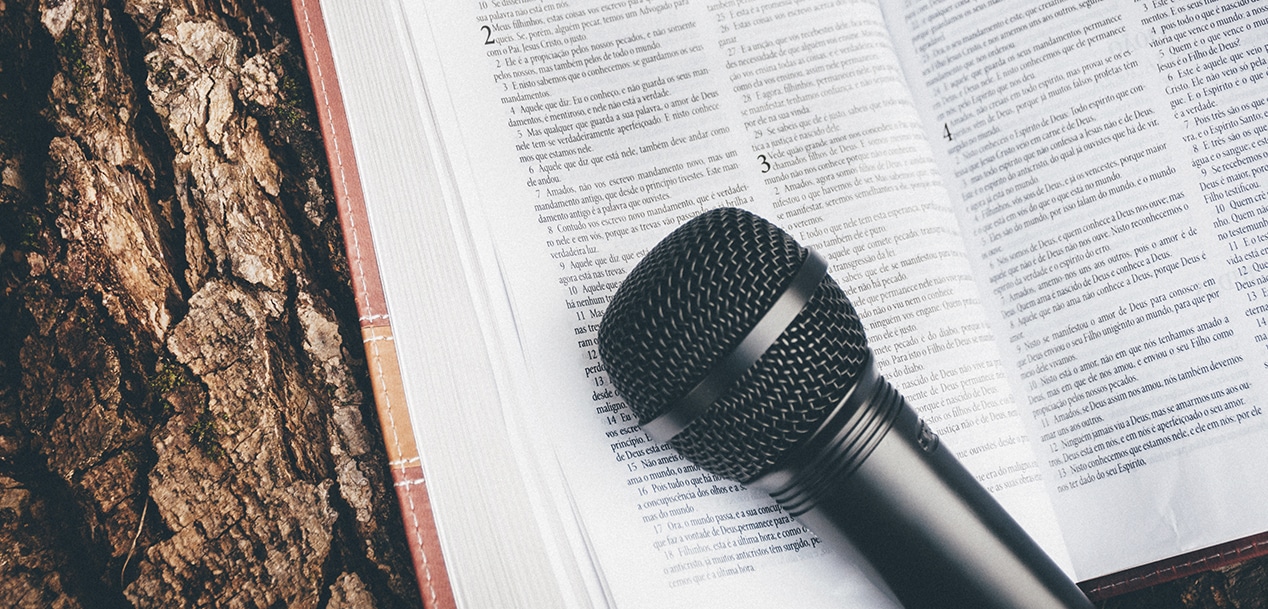
Vous détestez les messages vocaux WhatsApp mais vous avez de plus en plus envie d'écrire ? Eh bien, nous avons une solution qui pourrait vous aider avec cette procrastination : transformer ce que vous enregistrez en SMS puis envoyez-le à vos contacts. Au cas où vous ne sauriez pas comment cela se fait, aujourd'hui nous vous expliquerons la procédure. Avant.
Transférez vos mots de la voix au texte pour WhatsApp
Bien que les messages audio soient terriblement à la mode (il devient de plus en plus courant de voir des gens enregistrer une note vocale plutôt que d'écrire sur le téléphone), il existe des utilisateurs qui hésitent à envoyer des notes vocales via WhatsApp. Soit parce que vous détestez vous enregistrer (ou plutôt vous entendre après), soit simplement parce que vous préférez envoyer du texte au lieu de l'audio, il existe des alternatives pour vous qui n'ont pas non plus à vous lier à un clavier.
[Titre vide de l'avis relatif=»»]https://eloutput.com/tutorials/step-by-step/send-imagenes-whatsap-maximum-quality/[/RelatedNotice]
L'article prendrait une éternité si nous nommions tous les formulaires et applications pouvant être utilisés à cette fin, nous allons donc expliquer simplement trois très différents pour simplifier tout cela : utiliser le microphone du clavier de l'application ; vous télécharger une solution pour Android ; et faire la même chose pour un iPhone.
Sans plus de distraction, allons-y :
Utilisation de votre propre outil clavier
Vous ne l'avez peut-être pas remarqué, mais dans le clavier virtuel qui s'affiche lorsque vous allez écrire dans WhatsApp, il y a un petite icône d'un microphone (et à ne pas confondre avec le bouton vert qui sert à envoyer précisément des notes vocales). Si vous utilisez le clavier SwiftKey (l'un des plus populaires), vous l'avez à côté de la barre d'espace, tandis que si vous utilisez le Gboard (un autre tout aussi largement utilisé), par exemple, vous l'avez situé dans la barre d'icônes supérieure, juste sur le côté droit.
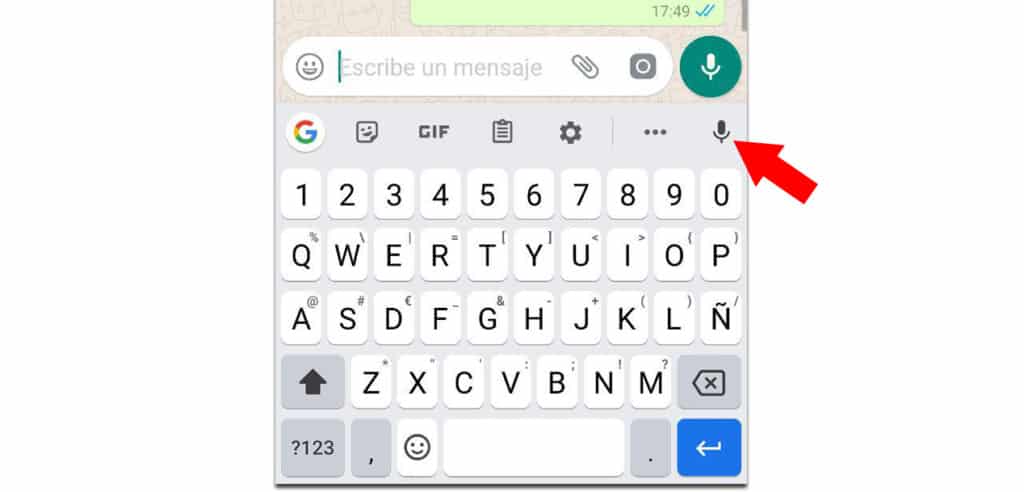
Dans tous ces cas, il vous suffit de cliquer sur ladite icône et commence à parler, et vous verrez comment ce que vous dites est transformé en texte. La reconnaissance vocale est assez bonne, et vous vous sentirez probablement suffisamment à l'aise avec elle pour n'avoir besoin de rien d'autre.
Avec l'application 'Audio in text for WhatsApp' sur Android
C'est sans aucun doute l'une des applications les plus populaires à cet effet. La solution est on ne peut plus simple : téléchargez l'application depuis l'App Store, ouvrez-la, enregistrez le message que vous souhaitez (vous devez d'abord sélectionner la langue dans laquelle vous parlerez), vérifiez qu'il n'y a pas d'erreurs de reconnaissance et appuyez sur « Envoyer". La liste des contacts WhatsApp (y compris vos discussions les plus récentes) s'ouvrira afin que vous n'ayez qu'à la sélectionner et l'envoyer.
La seule mauvaise chose à propos de l'application est qu'elle a de la publicité dans l'application, mais le "prix" à payer pour en profiter Libre.
Avec l'application 'Transscribe : Speech to Text' sur iOS
Pour iOS, il existe également plusieurs solutions pour la même chose, mais "Transcrire : de la voix au texte" est l'une des plus attrayantes que vous trouverez sur le plan visuel. Installez, entrez, enregistrez l'audio que vous voulez, puis indiquez la langue dans laquelle vous avez parlé (cela ne donne l'option qu'à l'anglais ou à l'espagnol). Après cela, vous devrez attendre quelques secondes et votre conversion sera prête, apparaissant archivée et avec la possibilité d'exporter en texte, PDF ou RTF -ou de la sortir en format audio. Et bien sûr, Libre. Plus facile, impossible.
Vous avez également à portée de main « Dicter – De la voix au texte », avec une interface plus rudimentaire mais avec un bouton direct pour partager votre texte dans l'appli de votre choix.

J'utilise un robot WhatsApp http://www.writethisfor.me pour convertir les messages vocaux WhatsApp en texte. Je l'aime beaucoup parce que je n'ai pas besoin d'une application pour le transcrire.
Voici comment je convertis les messages audio en texte :
1. Envoyez le message vocal à http://www.writethisfor.me
2. Le bot convertit le message audio en texte
3. Je reçois un message avec le texte de l'audio
C'est un moyen très simple de transcrire des messages vocaux.